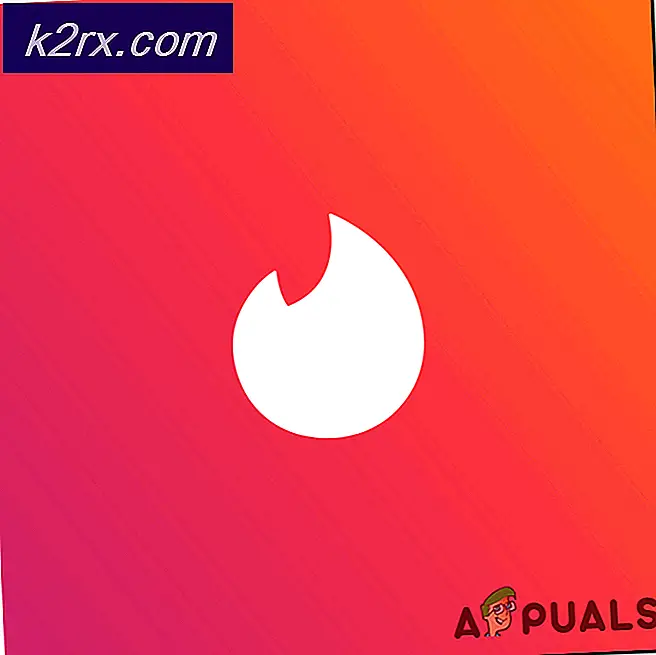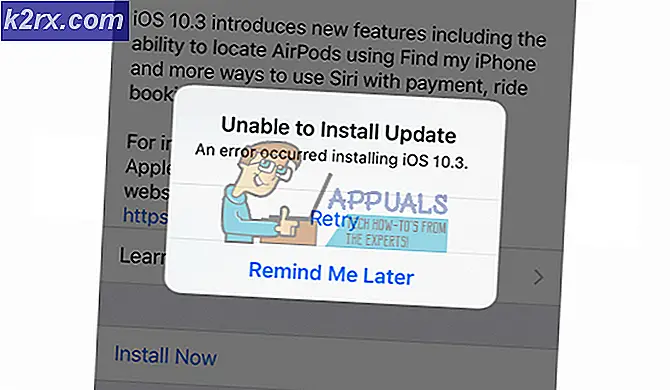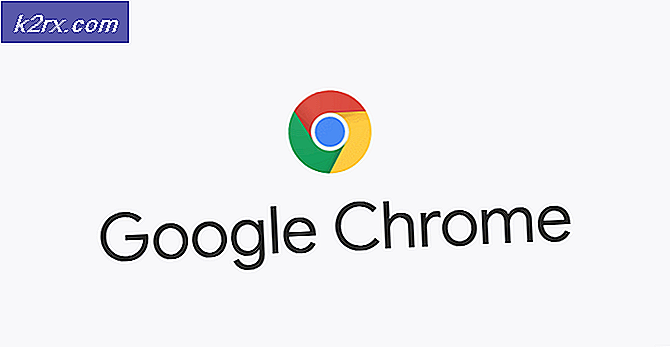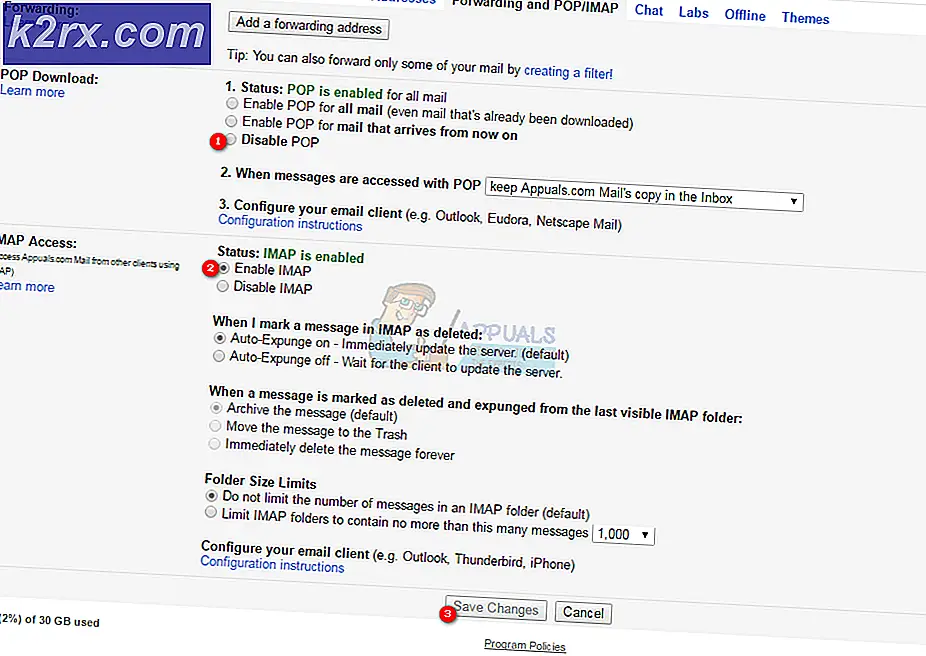Làm thế nào để sửa chữa một iPhone bị hư hỏng nước 5
Nước có thể làm hỏng iPhone của bạn khá nặng. Nó nên được coi là trường hợp khẩn cấp. Nước kết nối các mạch hiện tại của bạn với nhau dẫn đến vết bẩn trên màn hình và gây ra tình trạng thiếu mạch và đầu nối đế, điều này dẫn đến kết quả; thiết bị của bạn trở thành một trọng lượng giấy thực sự đắt tiền, vì nó sẽ vô ích.
Nếu iPhone ngừng hoạt động do tiếp xúc với nước, bạn có thể sửa chữa cẩn thận bằng cách làm theo các bước được mô tả bên dưới cùng với ảnh chụp màn hình. Đó là một công việc nhanh chóng nếu bạn có các công cụ thích hợp.
a) Vít Pentalobe tại Amazon với giá $ 3, 89
b) Trình điều khiển vít Phillip-Head tại Amazon với giá $ 4 đến $ 8
c) Đặt nhíp tại Amazon với giá $ 16, 30
d) Công cụ nâng lên của bất kỳ loại nào tại Amazon cho
e) Chai rượu Isopropyl ở Amazon với giá 8, 08 đô la
1. Trước tiên, bạn phải tháo bo mạch logic, bằng cách sử dụng trình điều khiển vít Pentalobe lấy ra hai ốc vít mà bạn nhìn thấy ở dưới cùng của iPhone.
2. Chèn công cụ nâng lên như hình dưới đây trong màn hình của bạn, bạn có thể sử dụng công cụ nâng lên hoặc bất kỳ lưỡi dao sắc nhọn nào. Nhấc nó lên bằng cách kéo màn hình lên ở góc 45 độ. Tháo ba ốc vít nhỏ bằng bộ điều khiển vít Phillip-Head ra khỏi tấm kim loại như hình bên dưới.
3. Bên dưới tấm kim loại là ba dây cáp nhỏ gắn với màn hình LCD, để tháo cáp, bạn sẽ cần phải sử dụng công cụ nâng lên để nhổ cáp ra.
4. Nhả tất cả ba dây cáp ra và tháo hoàn toàn màn hình ra khỏi bo mạch. Như bạn có thể thấy dưới đây có nước trên khu vực pin, bây giờ bạn phải nhẹ nhàng loại bỏ tất cả các bộ phận khác.
5. Bằng cách sử dụng ổ trục vít Phillip-Head lấy ra hai ốc vít nhỏ giữ pin gắn với bảng.
6. Hãy chắc chắn rằng pin của bạn là hoàn toàn tắt sử dụng công cụ nâng lên để chip nó đi, nó có thể được gắn bó với hội đồng quản trị vì keo bạn có thể mang nó đi bằng cách kéo nó lên như được hiển thị ở trên.
7. Bây giờ đưa ra hai ốc vít từ bảng logic nhỏ và bên dưới nó, bạn sẽ thấy một cáp nhỏ. Bằng cách sử dụng công cụ nâng lên hoặc nhíp nhổ nhẹ nhàng. Bên trong nó, bạn sẽ thấy một tấm kim loại nhỏ và ba ốc vít giữ nó đóng lại. Tháo các vít như hình bên dưới.
Mẹo CHUYÊN NGHIỆP: Nếu vấn đề xảy ra với máy tính của bạn hoặc máy tính xách tay / máy tính xách tay, bạn nên thử sử dụng phần mềm Reimage Plus có thể quét các kho lưu trữ và thay thế các tệp bị hỏng và bị thiếu. Điều này làm việc trong hầu hết các trường hợp, nơi vấn đề được bắt nguồn do một tham nhũng hệ thống. Bạn có thể tải xuống Reimage Plus bằng cách nhấp vào đây8. Tháo dải nhựa nhẹ nhàng bằng cách sử dụng công cụ nâng lên và tháo nó ra hoàn toàn và dưới nó, bạn sẽ thấy một ốc vít nhỏ, lấy nó ra bằng vít và cũng là vít thứ hai bạn nhìn thấy ở phía trên bên phải của bảng.
9. Lấy máy ảnh ra bằng cách sử dụng công cụ nâng lên, bạn phải tháo hai vít nhỏ gắn với một tấm nhỏ. Bằng cách áp dụng áp lực nhỏ nhẹ nhàng mang máy ảnh ra ngoài.
10. Loại bỏ máy ảnh là cần thiết để đưa ra bảng logic. Sử dụng một công cụ nâng lên và chà nó dọc theo các cạnh để lấy bảng logic ra. Sau đó di chuyển bo mạch logic sang bên trái và bạn sẽ thấy một clip nhỏ giữ nó gắn với đầu cuối pin như hình dưới đây.
11. Bây giờ tháo bảng logic hoàn toàn ra khỏi cơ thể iPhone của bạn và loại bỏ máy ảnh bằng cách lấy ốc vít với trình điều khiển vít đầu Phillip.
12. Bây giờ lấy một hộp nhựa lớn và điền nó với một nửa nước thủy tinh và thêm rượu Isopropyl (chỉ vài giọt) và thả bảng logic trong các giải pháp của rượu trong vài giây. Sử dụng n bàn chải răng cũ và với cùng một giải pháp làm sạch phần còn lại của iPhone của bạn.
13. Sau 10 hoặc 15 phút đưa ra bảng logic ra khỏi dung dịch và chà xát nó nhẹ nhàng bằng bàn chải đánh răng và đặt nó lên khăn hoặc mảnh giấy trong vài phút để nó khô hoàn toàn. Lắp ráp lại iPhone với sự trợ giúp của các ảnh chụp màn hình ở trên
14. Bạn vừa hoàn thành việc sửa chữa iPhone của bạn đã bị hư hỏng do nước.
Mẹo CHUYÊN NGHIỆP: Nếu vấn đề xảy ra với máy tính của bạn hoặc máy tính xách tay / máy tính xách tay, bạn nên thử sử dụng phần mềm Reimage Plus có thể quét các kho lưu trữ và thay thế các tệp bị hỏng và bị thiếu. Điều này làm việc trong hầu hết các trường hợp, nơi vấn đề được bắt nguồn do một tham nhũng hệ thống. Bạn có thể tải xuống Reimage Plus bằng cách nhấp vào đây